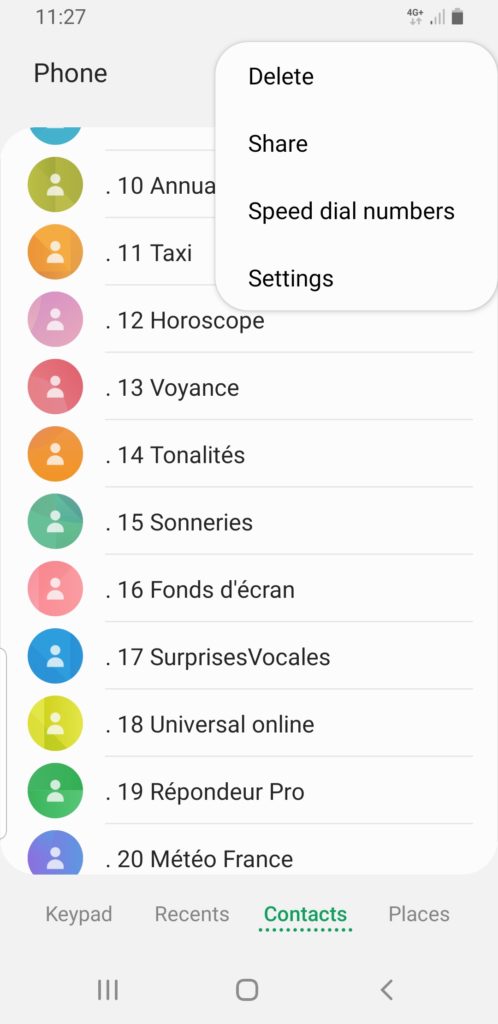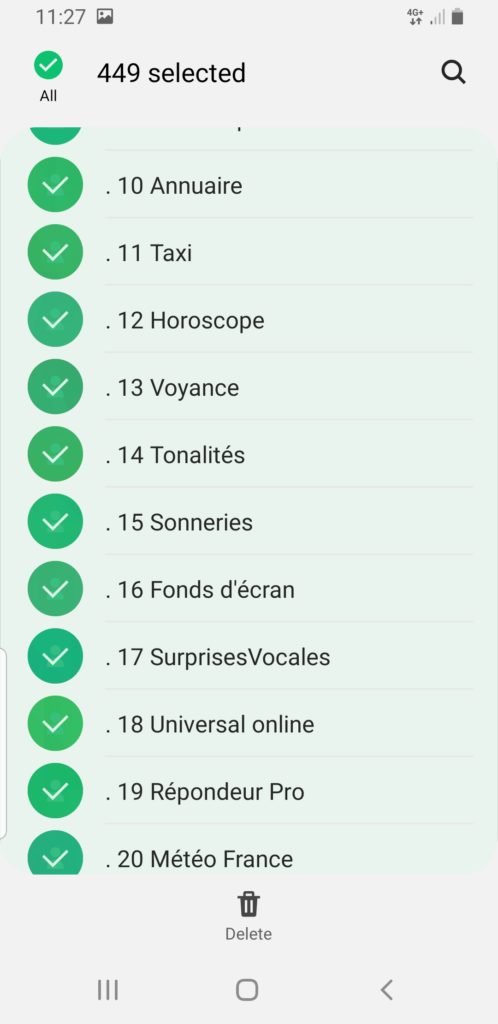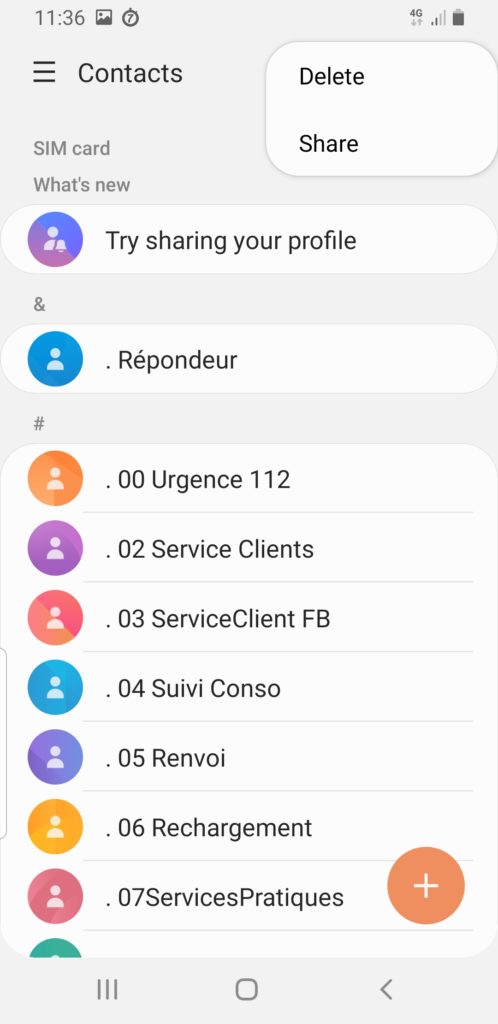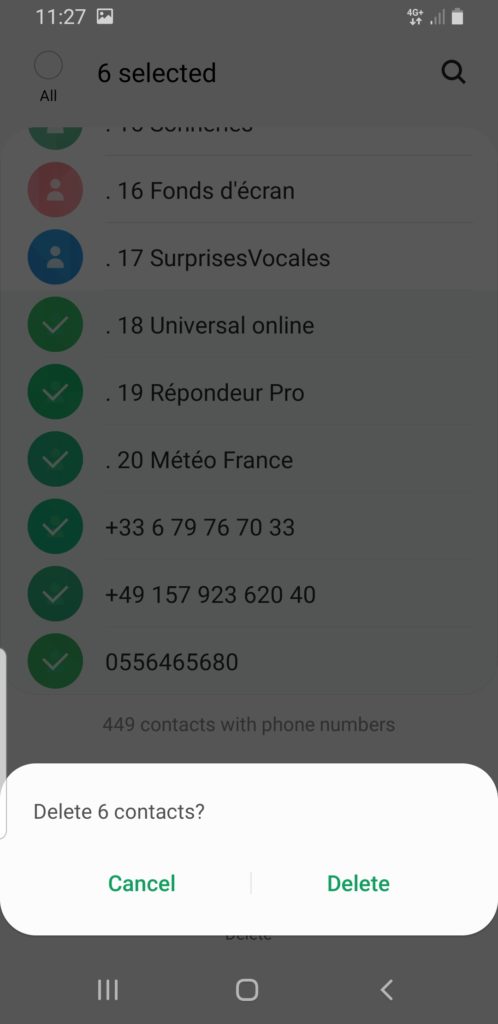On voudrait par moment réinitialiser la liste de contacts et donc supprimer tous les contacts de votre Motorola Moto G7. Ou alors dans un second cas vous avez acheté un téléphone et vous ne désirez pas garder le répertoire de l’ancien propriétaire. Sur Android, ceci est extrêmement simple d’effacer tous les contacts simultanément. Dans cet article on va vous préciser quelle est la technique pour supprimer tous les contacts simultanément ou seulement une sélection de contacts. Finalement vous découvrirez comment désactiver le répertoire de la carte SIM de votre Motorola Moto G7.
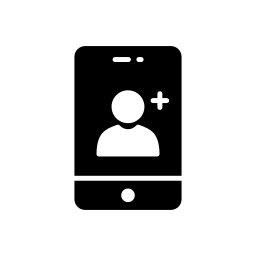
Quelle est la méthode pour supprimer tous les contacts de votre Motorola Moto G7?
Vous cherchez à réinitialiser votre liste de contacts sur votre Motorola Moto G7. C’est plus efficace de parfois de tout supprimer que d’être obligé de sélectionner contact par contact. Pour effacer tous vos contacts sur Android, vous allez devoir suivre les démarches suivantes:
- Ouvrez l’appli téléphone et ensuite choisissez contacts de votre Motorola Moto G7 ou encore cliquez sur l’appli contacts directement
- Ensuite choisissez le menu ou encore les 3 points
- Cliquez ensuite sur supprimer
- Vous aurez la possibilité à cet instant de cocher sur Tout supprimer, sélectionnez cette case
- Par la suite il faudra confirmer cette suppression: faites bien attention cette solution est définitive, sauf au cas où vous avez fait une sauvegarde de vos contacts depuis votre Motorola Moto G7 dernièrement.
- C’est bon votre liste de contacts est vierge
Quelle est la méthode pour effacer certaines contacts de votre Motorola Moto G7?
Si vous cherchez à seulement effacer certains types de personnes de votre liste de contacts, dont vous n’avez plus l’utilité, vous pouvez sélectionner les personnes à supprimer. Pour cela; il vous suffit de suivre le tutoriel suivant:
- Allez dans l’appli téléphone et ensuite choisissez contacts de votre Motorola Moto G7 ou encore choisissez l’appli contacts directement
- Après cela choisissez le menu ou les 3 points
- Cliquez ensuite sur supprimer
- Vous aurez le choix à cet instant choisissez tous les contacts que vous désirez désactiver
- Cliquez ensuite sur Supprimer
Quelle est la méthode pour supprimer les contacts de la carte SIM de votre Motorola Moto G7?
Des fois, vous allez avoir des contacts sur votre SIM qui seront anciens et que vous ne voulez plus. Pour supprimer seulement les contacts de la carte SIM de votre Motorola Moto G7, c’est super facile. Malgré tout, afin de conserver vos contacts de la carte SIM juste avant suppression, on peut transférer les contacts de la carte SIM sur votre Motorola Moto G7.
- Allez dans l’appli Contacts de votre Motorola Moto G7
- Cliquez sur le menu en haut à gauche, en général représentés par 3 barres parallèles
- Par la suite choisissez Carte mémoire SIM
- Nous vous expliquerons sur votre liste de contacts seulement ceux présents dans la carte SIM
- Par la suite choisissez le menu en haut à droite ou encore les 3 petits points
- Par la suite vous allez avoir la possibilité entre tout supprimer en cochant la case en haut Tout supprimer ou encore sélectionner les personnes que vous désirez enlever de votre carnet d’adresses.
Dans l’éventualité où vous souhaitez d’autres infos sur votre Motorola Moto G7, nous vous invitons à jeter un oeil sur les tutoriels de la catégorie : Motorola Moto G7.